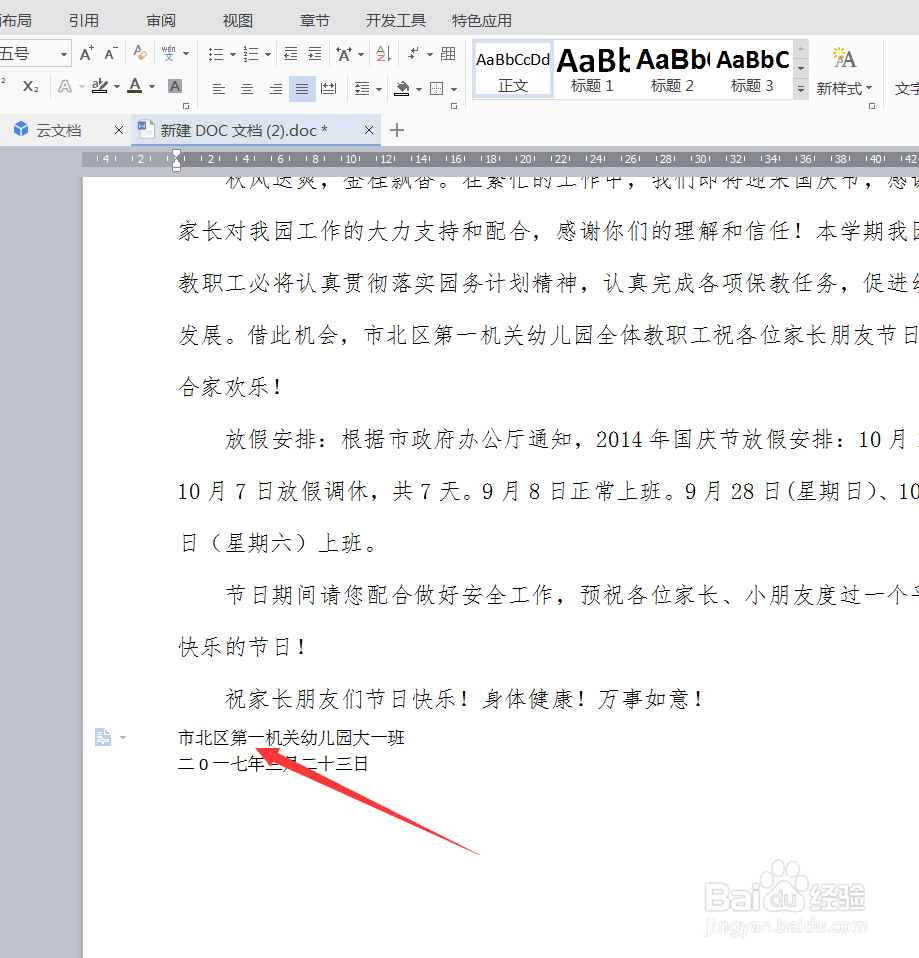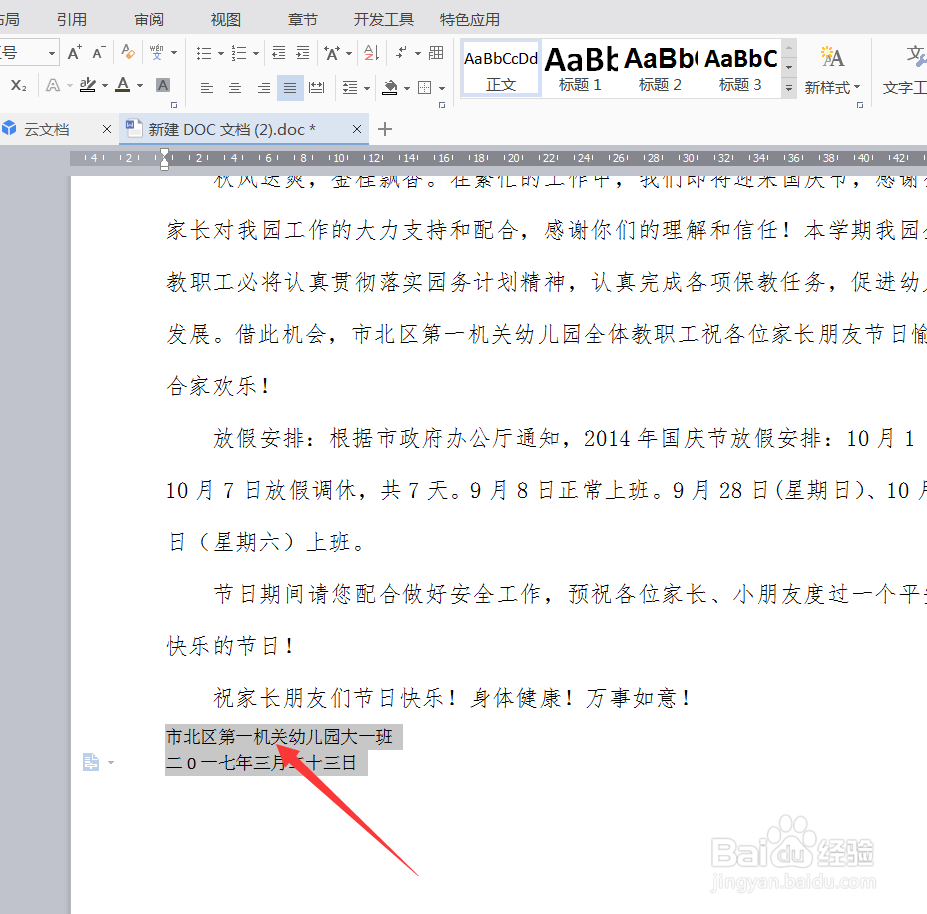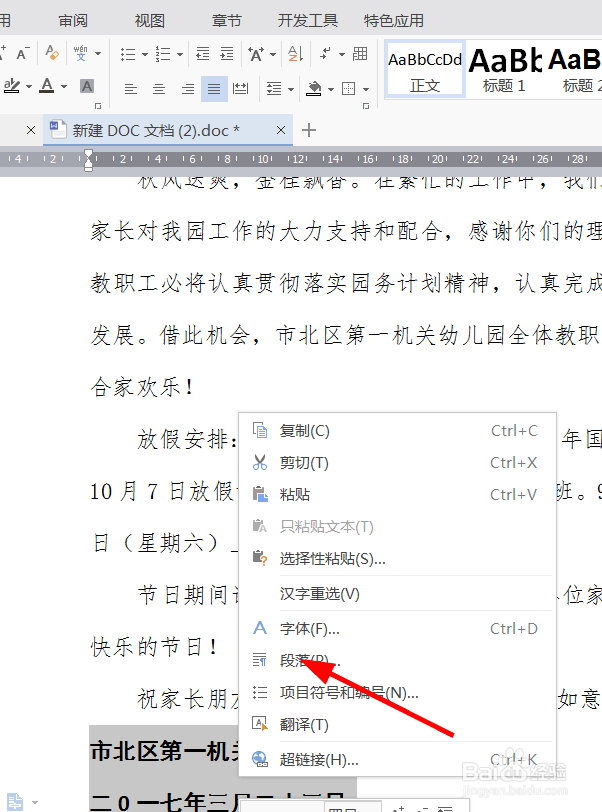在Word中怎样设置公开信的落款文本格式
1、双击Word文档
2、选中文章的落款
3、单击鼠标右键
4、点击“字体”
5、点击字体下滑的按钮,选择“黑体”,点击“字形”中的“加粗”,点击“字体”中的“四号
6、单击“确定”即可
7、单击鼠标的右键
8、点击“段落”
9、点击“对齐方式”的下拉键,选择“右对齐”
10、点击“确定”即可
声明:本网站引用、摘录或转载内容仅供网站访问者交流或参考,不代表本站立场,如存在版权或非法内容,请联系站长删除,联系邮箱:site.kefu@qq.com。
阅读量:67
阅读量:95
阅读量:33
阅读量:27
阅读量:45